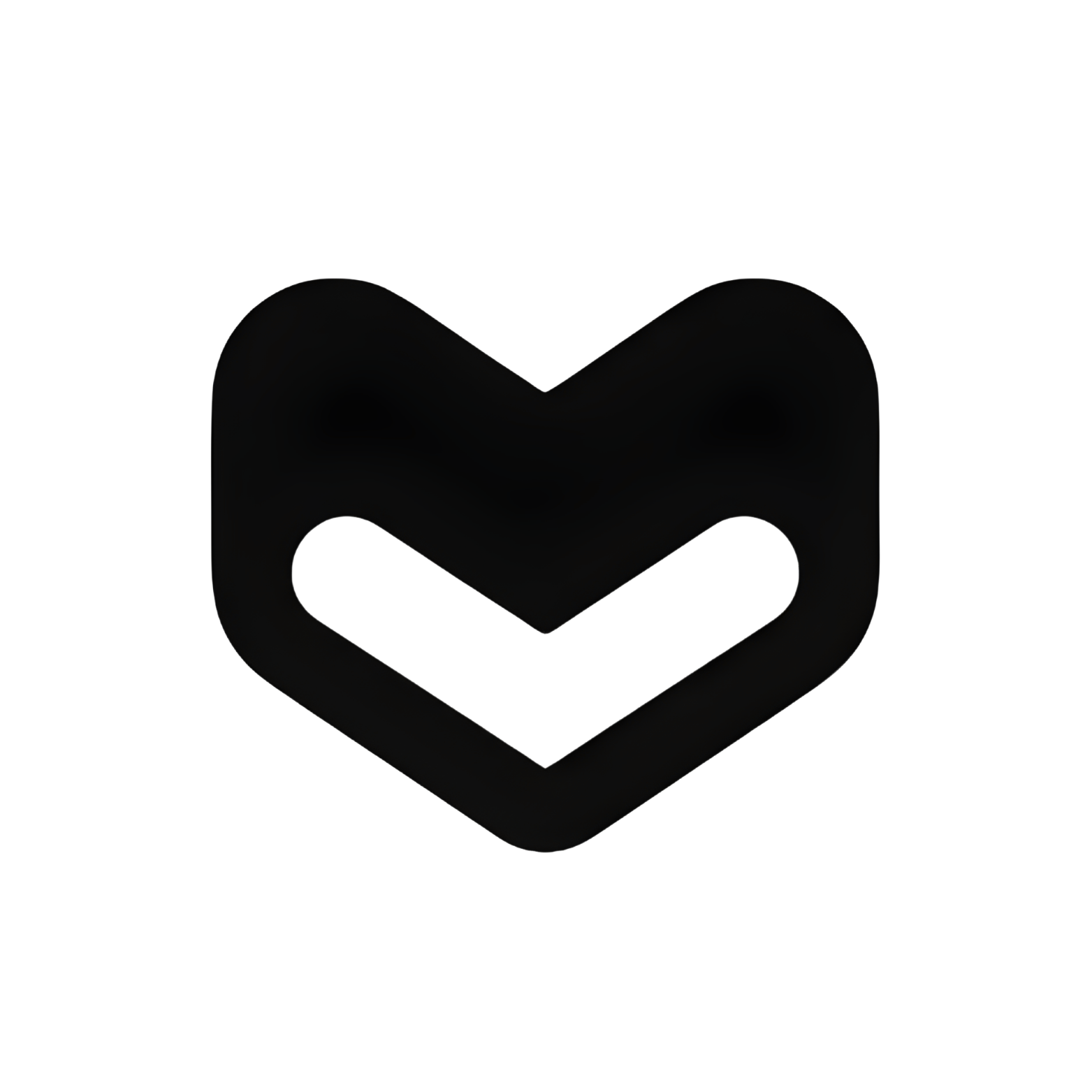可用助手
Claude Code
CLI + 编辑器集成与 JSON 配置
Codex/Windsurf
CLI + 编辑器与 TOML 配置
OpenCode
CLI + 编辑器与自动模型获取
Kilocode
VSCode 扩展与内联聊天(CLI 即将推出)
RooCode
独立应用程序与可视化界面
Cline
VSCode 扩展与自主任务(CLI 即将推出)
快速比较
| 助手 | 接口 | 配置格式 | 配置级别 | 最适合 |
|---|---|---|---|---|
| Claude Code | CLI + VSCode | JSON | 系统 + 项目 | 终端工作流、VSCode 集成 |
| Codex/Windsurf | CLI + 编辑器 | TOML | 仅系统 | 高级用户、Cascade AI |
| OpenCode | CLI + 编辑器 | JSON | 系统 + 项目 | 多模型切换、灵活性 |
| Kilocode | VSCode(CLI 即将推出) | VSCode 设置 | 用户 + 工作区 | 内联聊天、代码补全 |
| RooCode | 独立应用 | JSON | 应用级别 | 可视化 UI、独立工作流 |
| Cline | VSCode(CLI 即将推出) | VSCode 设置 | 用户 + 工作区 | 自主任务、终端操作 |
助手类型
CLI 优先助手(支持编辑器)
Claude Code
- CLI 优先设计
- VSCode 扩展可用
- JSON 配置
- 系统和项目级别
- 状态栏支持
Codex/Windsurf
- CLI 优先设计
- 编辑器集成
- TOML 配置
- Cascade AI (Windsurf)
- Supercomplete 功能
OpenCode
- CLI 优先设计
- 编辑器插件可用
- JSON 配置
- 自动获取模型
- 多提供商支持
- 基于终端的工作流
- CI/CD 集成
- 服务器环境
- 脚本和自动化
- 在编辑器中与扩展一起使用也很好
仅编辑器助手(CLI 即将推出)
Kilocode
- VSCode 扩展(主要)
- CLI 正在维护中
- 内联聊天界面
- 代码补全
- 文件树集成
RooCode
- 独立应用
- 可视化界面
- 多项目支持
- 代码审查功能
Cline
- VSCode 扩展(主要)
- CLI 正在维护中
- 自主任务执行
- 终端集成
- Git 工作流支持
Kilocode 和 Cline 的 CLI 支持: CLI 版本目前正在维护中,即将推出。请暂时使用 VSCode 扩展。
- 纯可视化编辑工作流
- 内联建议和补全
- 多文件重构
- 代码审查工作流
- IDE 原生体验
开始使用
1
选择你的助手
为终端工作流选择 CLI 助手,或为可视化编辑选择 GUI 助手
2
获取你的 API 密钥
在 MegaLLM 仪表板 注册并获取以
sk-mega- 开头的 API 密钥3
配置你的助手
遵循你所选助手的具体配置指南(下面的链接)
4
开始编码
启动你的助手并开始使用 AI 驱动的编码辅助
配置指南
CLI 优先助手(也适用于编辑器)

Claude Code - CLI + VSCode
Claude Code - CLI + VSCode
用途: CLI 工具 + VSCode 扩展配置文件:完整 Claude Code 配置指南 →
- 系统:
~/.claude/settings.json - 项目:
./.claude/settings.json - 本地:
./.claude/settings.local.json

Codex/Windsurf - CLI + 编辑器
Codex/Windsurf - CLI + 编辑器

OpenCode - CLI + 编辑器插件
OpenCode - CLI + 编辑器插件
用途: CLI 工具 + 编辑器插件(VSCode、Vim 等)配置文件:完整 OpenCode 配置指南 →
- 系统:
~/.config/opencode/opencode.json - 项目:
./.opencode/opencode.json
仅编辑器助手

Kilocode - VSCode 扩展
Kilocode - VSCode 扩展
配置位置:环境变量:完整 Kilocode 配置指南 →
- 用户设置(全局): VSCode 设置 UI 或
settings.json - 工作区设置(项目):
.vscode/settings.json

RooCode - 独立应用
RooCode - 独立应用
配置位置:完整 RooCode 配置指南 →
- Windows:
%APPDATA%\RooCode\config.json - macOS:
~/Library/Application Support/RooCode/config.json - Linux:
~/.config/roocode/config.json

Cline - VSCode 扩展与自主功能
Cline - VSCode 扩展与自主功能
配置位置:Claude 模型快速设置(Anthropic 格式):环境变量:完整 Cline 配置指南 →
- 用户设置(全局): VSCode 设置 UI 或
settings.json - 工作区设置(项目):
.vscode/settings.json
模型选择
所有助手通过 MegaLLM 支持相同的模型:GPT 模型
gpt-5- 最新 GPT 模型(推荐)gpt-4- GPT-4gpt-4o- GPT-4 优化版gpt-4o-mini- 快速、经济实惠
Claude 模型
claude-opus-4-1-20250805- 最强大claude-sonnet-4- 平衡(推荐)claude-haiku-4- 快速、高效
Gemini 模型
gemini-2.5-pro- 最新 Geminigemini-2.0-flash- 快速响应
环境变量
大多数助手支持使用环境变量设置 API 密钥:- Bash:
~/.bashrc - Zsh:
~/.zshrc - Fish:
~/.config/fish/config.fish
常见配置模式
模式 1: 个人使用的系统级配置
最适合: 个人项目、单用户- Claude Code
- Kilocode
- RooCode
模式 2: 团队项目的项目级配置
最适合: 团队项目、共享配置- Claude Code
- Kilocode
- OpenCode
模式 3: 多模型配置
最适合: 不同任务使用不同模型- OpenCode
- RooCode
故障排除
API 密钥不工作
API 密钥不工作
验证你的 API 密钥:常见问题:
- 缺少
sk-mega-前缀 - 多余的空格或引号
- 环境变量名称错误
- Shell 配置未重新加载(运行
source ~/.bashrc)
API 端点错误
API 端点错误
检查你的基础 URL:对于 OpenAI 兼容格式(GPT、Gemini):对于 Anthropic 格式(Claude):助手特定端点:
- Claude Code:
https://ai.megallm.io(不带 /v1) - Codex/Windsurf:
https://ai.megallm.io/v1 - OpenCode:
https://ai.megallm.io/v1 - Kilocode:
https://ai.megallm.io/v1 - RooCode:
https://ai.megallm.io/v1 - Cline:
https://ai.megallm.io(Anthropic) 或https://ai.megallm.io/v1(OpenAI)
找不到模型
找不到模型
配置未加载
配置未加载
检查文件位置:检查权限:
环境变量未设置
环境变量未设置
重新加载你的 shell 配置:检查定义位置:
功能比较
接口和使用
| 助手 | CLI 可用 | 编辑器/GUI | 聊天界面 | 多文件编辑 |
|---|---|---|---|---|
| Claude Code | 主要 | VSCode 扩展 | CLI + GUI | |
| Codex/Windsurf | 主要 | 编辑器 | CLI + GUI | |
| OpenCode | 主要 | 插件 | CLI + GUI | |
| Kilocode | 即将推出 | 仅 VSCode | GUI | |
| RooCode | 独立 | GUI | ||
| Cline | 即将推出 | 仅 VSCode | GUI |
集成
| 助手 | 终端访问 | Git 集成 | 文件树 | 代码审查 |
|---|---|---|---|---|
| Claude Code | 原生 CLI | 原生 | 在编辑器中 | |
| Codex/Windsurf | 原生 CLI | 原生 | 在编辑器中 | |
| OpenCode | 原生 CLI | 原生 | 在编辑器中 | |
| Kilocode | 通过 VSCode | VSCode | ||
| RooCode | 内置 | 内置 | ||
| Cline | VSCode 终端 | VSCode |
配置灵活性
| 助手 | 系统配置 | 项目配置 | 环境变量 | 团队共享 |
|---|---|---|---|---|
| Claude Code | ||||
| Codex/Windsurf | 有限 | |||
| OpenCode | ||||
| Kilocode | ||||
| RooCode | 导入 | 有限 | 导出 | |
| Cline |
最佳实践
使用环境变量
将 API 密钥存储在环境变量中,切勿提交到版本控制
团队使用项目级配置
使用项目级配置共享设置,本地文件存储个人密钥
选择正确的助手
自动化/CI/CD 使用 CLI,交互式编码和可视化工作流使用 GUI
测试配置
在配置助手之前使用 curl 验证 API 连接
保持密钥安全
将敏感文件添加到 .gitignore,开发/生产使用不同的密钥
定期更新
保持助手更新以获得最新功能、安全补丁和错误修复